
Η σειρά Moto G συνοψίζει το τμήμα προϋπολογισμού και το Moto G4 και G4 Plus αξιοποιήστε αυτήν την παράδοση προσφέροντας υπέροχα χαρακτηριστικά σε προσιτή τιμή Και τα δύο τηλέφωνα βρίσκονται στην αγορά για πάνω από έξι μήνες και έχουν το μερίδιο των προβλημάτων τους - τόσο υλικό όσο και λογισμικό. Ορισμένα έχουν αντιμετωπιστεί με ενημερώσεις λογισμικού, με τις πρόσφατες Μαντολάτο ενημερώστε αυξάνοντας τη διάρκεια ζωής της μπαταρίας και διορθώστε πολλά σφάλματα και υπάρχουν και άλλα που μπορείτε να διορθώσετε μόνοι σας.
Κίτρινη απόχρωση στην οθόνη
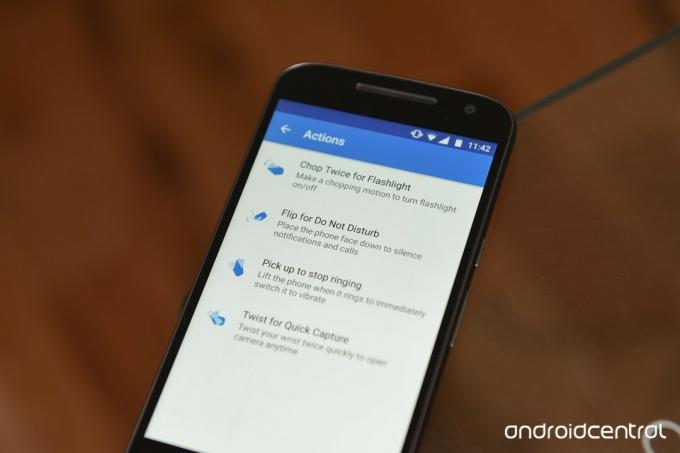
Εάν η οθόνη στο Moto G4 ή το G4 Plus έχει κιτρινωπή απόχρωση, υπάρχουν μερικά πράγματα που μπορείτε να κάνετε. Πρώτα απ 'όλα, η οθόνη LCD στα τηλέφωνα στρέφεται προς το θερμότερο άκρο της κλίμακας. Τα πάνελ προέρχονται από διαφορετικούς κατασκευαστές οθόνης και καθώς παράγονται σε παρτίδες, ενδέχεται να καταλήξετε σε μια συσκευή με πιο έντονη απόχρωση από άλλες.
Εάν πιστεύετε ότι το πλαίσιο στο τηλέφωνό σας έχει κίτρινη απόχρωση, μπορείτε να δοκιμάσετε να αλλάξετε τον κορεσμό χρωμάτων κατευθυνόμενοι προς
Ρυθμίσεις -> Απεικόνιση -> Λειτουργία χρώματος. Από προεπιλογή, το Moto G4 χρησιμοποιεί το Πρότυπο λειτουργία χρώματος, αλλά μπορείτε να μεταβείτε στο Ζωηρός λειτουργία για πιο κορεσμένα χρώματα. Εάν εξακολουθείτε να πιστεύετε ότι η οθόνη έχει κίτρινη απόχρωση, θα πρέπει να σκεφτείτε να μεταφέρετε το τηλέφωνο στο πλησιέστερο κέντρο σέρβις για να δείτε εάν ο πίνακας βρίσκεται εντός προδιαγραφών.Το Ghost αγγίζει κατά τη φόρτιση

Αρκετές μονάδες Moto G4 και G4 Plus φαίνεται να υποφέρουν από πινελιές - όπου το τηλέφωνο δεν θα καταγράφει τη δική σας αγγίξτε την είσοδο κατά την απάντηση κλήσεων, η σκιά ειδοποιήσεων κατεβαίνει από μόνη της ή η οθόνη απενεργοποιείται αυτομάτως. Το πρόβλημα φαίνεται να επικρατεί όταν το τηλέφωνο φορτίζει, με μερικούς χρήστες να παρατηρούν επίσης σοβαρή καθυστέρηση εισόδου.
Αν βλέπετε πινελιές, δοκιμάστε να χρησιμοποιήσετε διαφορετικό φορτιστή και καλώδιο. Το τηλέφωνό σας ενδέχεται να λαμβάνει μια χρέωση που είναι υψηλότερη από το συνηθισμένο ή εάν βρίσκεστε σε μια περιοχή όπου ο τοίχος το outlet δεν είναι γειωμένο - κοινό σε χώρες όπως η Ινδία - θα οδηγήσει σε πολλά στατικά και παρέμβαση. Εάν εξακολουθείτε να αντιμετωπίζετε το πρόβλημα μετά τη χρήση του ενσωματωμένου Turbo Charger της Motorola, θα πρέπει να μεταφέρετε το τηλέφωνο στο πλησιέστερο κέντρο σέρβις.
Σύμφωνα με μια δημοσίευση στις Τα φόρουμ της Lenovo, τα κέντρα εξυπηρέτησης θα μπορούν να διορθώνουν τις πινελιές χωρίς να χρειάζεται να αλλάξουν το υλικό:
Σας συνιστούμε να υποβάλετε το τηλέφωνό σας για επισκευή, εάν προβληματίζεστε από "πινελιές" κατά τη φόρτιση. Τα κέντρα επισκευής είναι εξοπλισμένα για να διορθώσουν αυτό το πρόβλημα χωρίς να αλλάξουν υλικό.
Τούτου λεχθέντος, πηγαίνοντας από το πρόσφατα σχόλια στο νήμα, φαίνεται ότι υπάρχουν χρήστες που εξακολουθούν να αντιμετωπίζουν προβλήματα αφής με τα τηλέφωνά τους αφού τα μεταφέρουν στα κέντρα εξυπηρέτησης. Εάν αυτό συμβαίνει με το ακουστικό σας, το καλύτερο στοίχημά σας είναι να λάβετε επιστροφή χρημάτων ή αντικατάσταση.
Προβλήματα υπερθέρμανσης

Υπάρχουν πολλές αναφορές στο διαδίκτυο σχετικά με την υπερθέρμανση των Moto G4 και G4 Plus κατά τη διάρκεια του παιχνιδιού και κατά τη χρήση της κάμερας για την εγγραφή βίντεο. Όλα τα τηλέφωνα υποφέρουν από κάποια θερμικά προβλήματα δεδομένου ότι συσκευάζουν μια απίστευτη ποσότητα υλικού σε ένα κλειστός χώρος, αλλά υπάρχουν ευρείες αναφορές πελατών με προβλήματα υπερθέρμανσης στα Moto G4 και G4 Plus.
Εάν το τηλέφωνό σας είναι επίσης υπερθέρμανση, εδώ είναι λίστα πιθανών επιδιορθώσεων, κατευθείαν από τη Motorola:
- Κατά τη λήψη βίντεο, μεταβείτε στη Λειτουργία πτήσης εάν είναι δυνατόν ή / και απενεργοποιήστε τη σταθεροποίηση βίντεο.
- Αποφύγετε τη φόρτιση Turbo σε ζεστό καιρό. Χρησιμοποιήστε έναν κανονικό φορτιστή ή τον υπολογιστή σας για φόρτιση. Η φόρτιση Turbo δημιουργεί περισσότερη θερμότητα από την κανονική φόρτιση.
- Περιμένετε έως ότου είστε έξω από τη ζέστη για να παρακολουθήσετε βίντεο, να παίξετε παιχνίδια ή να συμμετάσχετε σε άλλες δραστηριότητες υψηλής ισχύος.
- Προστατέψτε το τηλέφωνό σας από το άμεσο ηλιακό φως.
- Κάντε ένα σύντομο διάλειμμα από δραστηριότητες υψηλής ισχύος για να αφήσετε το τηλέφωνο να κρυώσει.
- Εάν το τηλέφωνό σας βρίσκεται σε θήκη, δοκιμάστε να το χρησιμοποιήσετε χωρίς τη θήκη για πιο γρήγορη ψύξη.
Οι επιλογές που αναφέρονται παραπάνω δεν είναι οι πιο πρακτικές - η μετάβαση σε λειτουργία πτήσης για την εγγραφή βίντεο δεν είναι λύση - και εάν το τηλέφωνό σας υπερθερμαίνεται συνεχώς, θα πρέπει να σκεφτείτε να το επιστρέψετε και να αποκτήσετε μια νέα μονάδα. Το ζήτημα φαίνεται να επηρεάζει ιδιαίτερα τους Ινδούς πελάτες, κάτι που δεν προκαλεί έκπληξη. Τούτου λεχθέντος, δεν έχω αντιμετωπίσει κανένα πρόβλημα ούτε με το Moto G4 ή το G4 Plus σε πάνω από έξι μήνες, ούτε καν κανένας που αγόρασε το τηλέφωνο μετά από σύστασή μου.
Τυχαία σφάλματα λειτουργίας και επανεκκίνηση της εφαρμογής

Εάν το Moto G4 ή το G4 Plus σας βλέπει τυχαίες επανεκκινήσεις ή σφάλματα εφαρμογών, θα πρέπει να ξεκινήσετε σε ασφαλή λειτουργία για να αποκλείσετε τυχόν λάθος εφαρμογές. Για εκκίνηση σε ασφαλή λειτουργία, πατήστε το κουμπί λειτουργίας μέχρι να δείτε το Απενεργοποιώ κουτί διαλόγου. Στη συνέχεια, πατήστε και πατήστε το Απενεργοποιώ κουμπί μέχρι να δείτε Επανεκκίνηση σε ασφαλή λειτουργία. Κτύπημα Εντάξει για εκκίνηση σε ασφαλή λειτουργία.
Θα δείτε ένα Λειτουργία ασφαλείας επίμονη ειδοποίηση στην κάτω αριστερή γωνία μόλις το τηλέφωνο εκκινήσει. Όλες οι εφαρμογές τρίτων θα απενεργοποιηθούν σε αυτήν τη λειτουργία και θα σας βοηθήσουν να μάθετε εάν το πρόβλημα σχετίζεται με μια συγκεκριμένη εφαρμογή ή το ίδιο το λειτουργικό σύστημα. Εάν δεν βλέπετε επανεκκίνηση, τότε το πρόβλημα αφορά την εφαρμογή τρίτου μέρους.
Επανεκκινήστε το τηλέφωνο και ξεκινήστε την απεγκατάσταση εφαρμογών μία προς μία για να δείτε αν αυτό κάνει τη διαφορά. Εάν εξακολουθείτε να βλέπετε επανεκκινήσεις ενώ βρίσκεστε σε ασφαλή λειτουργία, ήρθε η ώρα να κάνετε επαναφορά εργοστασιακών ρυθμίσεων. Προχωρήστε Ρυθμίσεις -> Δημιουργία αντιγράφων ασφαλείας και επαναφορά και απενεργοποιήστε Αυτόματη επαναφορά. Τότε χτύπησε Επαναφορά εργοστασιακών ρυθμίσεων -> Επαναφορά τηλεφώνου. Το πρόβλημα θα πρέπει να επιλυθεί με επαναφορά εργοστασιακών ρυθμίσεων, αλλά αν δεν ξέρετε τι να κάνετε.
Προβλήματα διάρκειας ζωής μπαταρίας
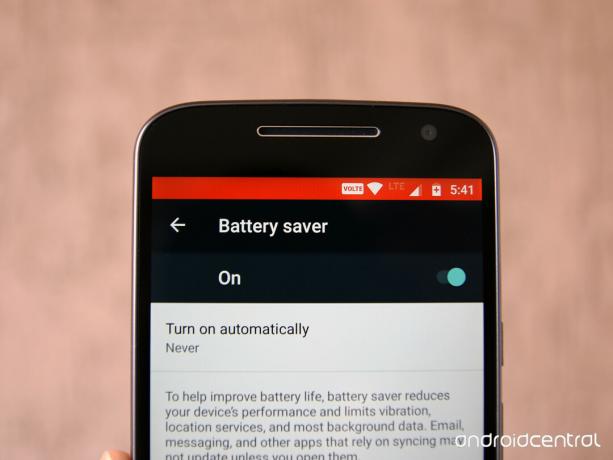
Η διάρκεια ζωής της μπαταρίας στα Moto G4 και Moto G4 Plus είναι εξαιρετική, με τα δύο τηλέφωνα να διαρκούν εύκολα μια μέρα με πλήρη φόρτιση. Ωστόσο, εάν βλέπετε μεγαλύτερη εξάντληση μπαταρίας από το συνηθισμένο, μπορείτε να κάνετε τα εξής:
Προσέξτε για εφαρμογές που καταναλώνουν ενέργεια: Για να δείτε εάν μια εφαρμογή καταναλώνει πολύ μπαταρία, κατευθυνθείτε προς Ρυθμίσεις -> Μπαταρία για να απομονωθεί το πρόβλημα. Το Facebook και το Facebook Messenger έχουν πάνω από 1 δισεκατομμύριο εγκαταστάσεις στο Play Store, αλλά εξακολουθούν να είναι δύο από τις πιο πεινασμένες εφαρμογές για Android.
Εναλλαγή λειτουργίας εξοικονόμησης μπαταρίας: Τα Moto G4 και G4 Plus έχουν μια καλή λειτουργία εξοικονόμησης μπαταρίας που σας επιτρέπει να αξιοποιήσετε στο έπακρο την μπαταρία. Μπορείτε να το ρυθμίσετε να ενεργοποιείται αυτόματα είτε στο 15% είτε στο 5%, ή να το αλλάζετε χειροκίνητα για να παρατείνετε τη διάρκεια ζωής της μπαταρίας.
Αλλαγή ρυθμίσεων οθόνης: Μπορείτε να μειώσετε τη φωτεινότητα της οθόνης και να ορίσετε μικρότερο διάστημα για το χρονικό όριο οθόνης ώστε να μεγιστοποιήσετε τη διάρκεια ζωής της μπαταρίας. Η απενεργοποίηση των Moto Actions για προεπισκόπηση ειδοποιήσεων κάνει επίσης τη διαφορά.
Πώς να διορθώσετε τα προβλήματα ζωής της μπαταρίας Moto G4 και G4 Plus
Ζητήματα Wi-Fi και Bluetooth
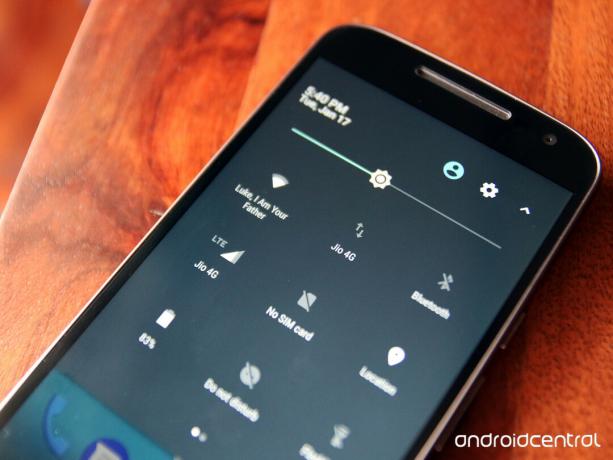
Τα προβλήματα Wi-Fi και Bluetooth δεν περιορίζονται σε μια συγκεκριμένη συσκευή και εάν αντιμετωπίζετε προβλήματα σύνδεσης με Wi-Fi από το Moto G4 ή G4 Plus, το πρώτο πράγμα που πρέπει να κάνετε είναι να μάθετε αν το πρόβλημα είναι με τη συσκευή ή το δρομολογητής. Δοκιμάστε να συνδεθείτε από άλλη συσκευή, απενεργοποιήστε το Wi-Fi στο τηλέφωνο και ενεργοποιήστε το ξανά μετά από λίγα δευτερόλεπτα.
Εάν το τηλέφωνο αρνηθεί να συνδεθεί σε Wi-Fi, μπορείτε να δοκιμάσετε τη ρύθμιση από το μηδέν. Αφαιρέστε τη ζεύγη σύνδεση κρατώντας πατημένο το SSID (το όνομα του δικτύου) στις ρυθμίσεις Wi-Fi και επιλέγοντας Ξεχάστε το δίκτυο. Στη συνέχεια, συνδεθείτε ξανά στο δίκτυό σας και δείτε εάν αυτό λειτουργεί. Το ίδιο ισχύει και κατά τη σύνδεση σε Bluetooth: εάν δεν μπορείτε να συνδεθείτε σε μια αντιστοιχισμένη συσκευή, αποσυνδέστε την και προσθέστε ξανά.
Εάν αυτό δεν λειτουργεί, επαναφέρετε τις ρυθμίσεις δικτύου στο τηλέφωνο μεταβαίνοντας στο Ρυθμίσεις -> Δημιουργία αντιγράφων ασφαλείας και επαναφορά -> Επαναφορά ρυθμίσεων δικτύου.
Αλλα θέματα
Παρατηρείτε οτιδήποτε άλλο δεν πάει καλά με το Moto G4 ή το G4 Plus; Ενημερώστε μας στα σχόλια παρακάτω.
Ενδέχεται να κερδίσουμε προμήθεια για αγορές χρησιμοποιώντας τους συνδέσμους μας. Μάθε περισσότερα.

Αυτά είναι τα καλύτερα ασύρματα ακουστικά που μπορείτε να αγοράσετε σε κάθε τιμή!
Τα καλύτερα ασύρματα ακουστικά είναι άνετα, υπέροχα, δεν κοστίζουν πολύ και χωράνε εύκολα στην τσέπη.

Όλα όσα πρέπει να γνωρίζετε για το PS5: Ημερομηνία κυκλοφορίας, τιμή και πολλά άλλα.
Η Sony επιβεβαίωσε επίσημα ότι εργάζεται στο PlayStation 5. Εδώ είναι ό, τι γνωρίζουμε μέχρι τώρα.

Η Nokia λανσάρει δύο νέα τηλέφωνα Android One προϋπολογισμού κάτω των 200 $.
Το Nokia 2.4 και το Nokia 3.4 είναι οι τελευταίες προσθήκες στην οικονομική σειρά smartphone της HMD Global. Δεδομένου ότι είναι και οι δύο συσκευές Android One, είναι εγγυημένο ότι θα λαμβάνουν δύο σημαντικές ενημερώσεις λειτουργικού συστήματος και τακτικές ενημερώσεις ασφαλείας για έως και τρία χρόνια.

Εδώ είναι οι καλύτερες περιπτώσεις για το Galaxy S10.
Ακόμα κι αν δεν είναι το νεότερο τηλέφωνο εκεί έξω, το Galaxy S10 είναι ένα από τα ωραιότερα και πιο ολισθηρά τηλέφωνα στην αγορά. Βεβαιωθείτε ότι το φοράτε με μία από αυτές τις περιπτώσεις.
